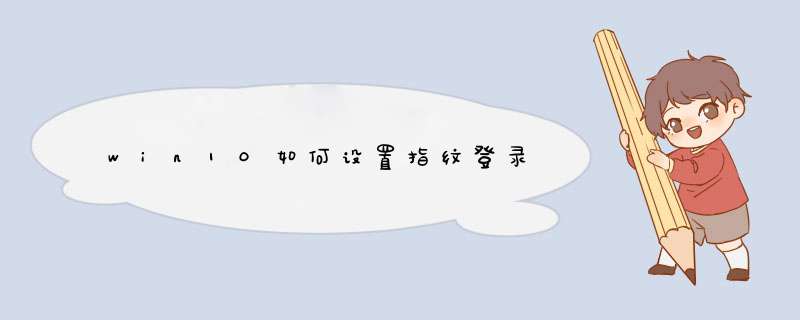
一、首先,打开win10系统,在电脑桌面左下角选择“开始菜单”中的“设置”,点击打开。
二、然后,在“设置”中选择“账户”选项,点击打开。
三、然后,在窗口中选择“登录选项”,点击打开。
四、最后,即可在窗口中看到设置指纹登录的选项,问题解决。
win10设置指纹解锁的具体不知:
1、用鼠标右键点击在桌面左下方的“微软图标”再点击“设置图标”。
2、进入设置后,在设置菜单中找到账户选项,点击进入。
3、进入账户后,在账户菜单左侧找到“登陆选项”点击进入。
4、在windows hello中就可以看到指纹设置,设置时只要选择需要录入指纹的手指,手指放平稍用力滑过电脑上的指纹传感器,重复数次即可设置指纹解锁。
双击任务栏上的钥匙图标,d出指纹设置界面,点击“运行注册向导”即可看到运行界面,开始指纹的设置。设置的第一步就是锁定关联账户。此软件可以锁定现有的账户,也可以创建账户之后建立关联。如果选择“注册现有的windows用户”,将会d界面,如果选择“创建和注册新Windows用户”,则会d出另一个界面。两者的差别就在于创建新账户会有确认密码和选择账户类型两项。以上就是锁定用户的 *** 作,输入完毕后单击“下一步”,出现运行界面,之后进入指纹设置过程。进入指纹识别设置后,会出现一个两只手的界面,开始十个手指全部是虚线方框,点击其中一个方框之后在手指上出现红色的箭头,表明选择此手指进行指纹录入。
点击下一步,出现所示界面,上面有击压 传感器 的提示,下面有刷三次的提示。并且在刷的过程中下面的数字会闪烁。如刷第二次时数字2会闪烁。指纹录入完成后,系统出现所示的对话框,对指纹的首选项进行修改,一般情况下使用默认设置即可,如果需要更改可以在后续系统中修改。点击下一步按钮选择证书保存位置,建议用户不要保存在本地,最好放在其他的存储介质上。这一点在上面中已经有所提示。选择位置后为此备份文件设置密码。输入完成之后点击确定按钮即可。点击下一步按钮出现所示的对话框,系统提示设置步骤已经完成,点击完成按钮后会d出所示的对话框,要求登录设置的用户激活设置,按照系统提示注销现有用户登录设置密码的用户,刚才的指纹设置即可生效。
欢迎分享,转载请注明来源:内存溢出

 微信扫一扫
微信扫一扫
 支付宝扫一扫
支付宝扫一扫
评论列表(0条)